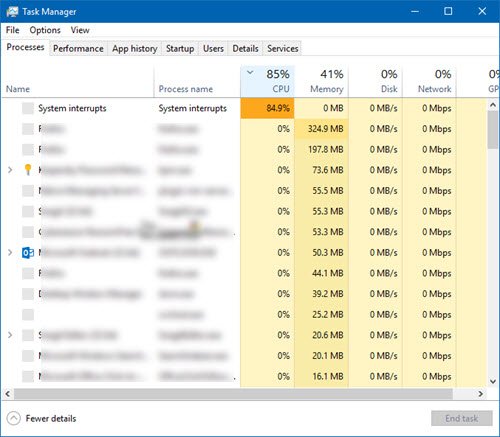Was ist das Systemunterbrechungen Prozess? Sehen Sie Systemunterbrechungen, die eine hohe CPU-Auslastung im Windows Task-Manager verbrauchen? Ist es ein Virus oder Malware? Nun, System unterbricht einen Betriebssystemprozess, und wenn es sich im System32-Ordner befindet, handelt es sich nicht um Malware. Wenn es sich woanders befindet, könnte es einfach sein. In diesem Handbuch helfen wir Ihnen, Systemunterbrechungen zu verstehen und wie Sie Systemunterbrechungen mit hoher CPU-Auslastung in Windows 10 und Windows 11 beheben können.
Was sind Systemunterbrechungen in Windows 11/10
System Interrupts sind wie ein Alarmsystem für die CPU. Wenn ein Szenario die Aufmerksamkeit der CPU erfordert, ändert es die CPU darüber. Die CPU unterbricht dann ihre Arbeit, speichert sie und kümmert sich um diese wichtige Aufgabe. Sobald der Job abgeschlossen ist, nimmt es wieder auf, was es getan hat.
Dies bedeutet, dass System-Interrupts zwar als Prozess erscheinen, dies jedoch nicht der Fall ist. Tatsächlich ist es wie ein Manager, der der CPU alle Interrupts meldet, die auf Hardwareebene auftreten, dh Hardware-Interrupts. Viele Interrupts bedeuten, dass auf Hardwareebene viele Fehler auftreten können, und deshalb fangen sie an, viele Ressourcen zu beanspruchen.
Stellen Sie sich viele Mitarbeiter (Hardware) unter einem Manager (Systemunterbrechungen) vor. Jetzt fangen sie alle an, sich gemeinsam (Unterbrechungen) über ihre individuellen Probleme bei ihm zu beschweren, und der Admin schiebt alle Anfragen an die CPU (Boss). Die CPU wird es nicht zusammen bewältigen können und überlastet werden.
Denken Sie niemals daran, Systemunterbrechungen zu deaktivieren. Ohne sie wird Ihr PC fast nutzlos.
System unterbricht hohe CPU-Auslastung
Wenn die Systemunterbrechungen mehr als 5 bis 10 % der CPU beanspruchen, haben wir ein Problem. Es könnte an einem Hardware- oder Treiberproblem liegen. Der beste Weg, dies zu beheben, besteht darin, Ihren Computer einmal neu zu starten und zu sehen, ob das Problem erneut auftritt. Manchmal ist es ein riesiger Rückstand für die CPU, und es bleibt in der Schleife. Ein Neustart wird es manchmal beheben. Wenn Sie jedoch die CPU-Auslastung wieder hoch sehen, können Sie sie wie folgt beheben.
Es wird schwierig sein, herauszufinden, welche Hardware Probleme verursacht. Die Behebung dieses Problems erfordert also sowohl Geduld als auch Zeit.
1]Hardwaretreiber aktualisieren
Es ist möglich, dass ein fehlerhafter Hardwaretreiber das Problem verursacht. Es ist also an der Zeit, es zu aktualisieren.
- Gehen Sie zu Einstellungen > Update und Sicherheit.
- Prüfen Sie, ob ein Treiber-Update ansteht. Wenn ja, aktualisieren Sie bitte alle.
2]Rollback-Hardwaretreibers
Wenn dieses Problem durch ein aktuelles Update des Treibers ausgelöst wurde, können Sie den Treiber auf seine vorherige Version zurücksetzen. Sie können den Windows Update-Verlauf überprüfen, um alle aktuellen Updates herauszufinden. Es ist möglich, dass der neue Treiber ein nicht gemeldetes Problem hat und nicht mit der aktuellen Version von Windows kompatibel ist.
3]Trennen Sie externe Hardware
Jetzt, da Sie sicher sind, dass Treiber kein Problem darstellen, ist es an der Zeit, die externe Hardware wie Maus, Tastatur, Drucker, externe Festplatte, Webcam usw. zu entfernen. Stellen Sie sicher, dass der Task-Manager geöffnet bleibt, und entfernen Sie sie nacheinander. Wenn Sie nach dem Entfernen bestimmter Hardware eine große Änderung in der Systemunterbrechung der CPU-Auslastung bemerken, kennen Sie den Schuldigen.
4]Hardware deaktivieren und aktivieren
Wenn Sie sie nicht entfernen möchten, können Sie die Hardware auch im Geräte-Manager deaktivieren. Dies kann auch auf interne Hardware angewendet werden.
- Öffnen Sie den Geräte-Manager (WIN +X + M).
- Navigieren Sie zu dem Gerät, das Sie deaktivieren möchten.
- Klicken Sie mit der rechten Maustaste und wählen Sie, um das Gerät zu deaktivieren.
Stellen Sie sicher, dass Sie jeweils nur ein Gerät deaktivieren. Geben Sie ihm ein oder zwei Minuten Zeit und achten Sie darauf, ob sich die CPU-Auslastung geändert hat, um die Hardware zu lokalisieren. Wenn es keine Änderung gibt, aktivieren Sie das Gerät, das Sie gerade deaktiviert haben, und wechseln Sie dann zum nächsten Gerät. Wenn Sie eine Änderung sehen, wissen Sie, was die Systemunterbrechungen mit hoher CPU-Auslastung in Windows verursacht hat.
Hier ist ein Ratschlag. Stellen Sie sicher, dass Sie kein Laufwerk deaktivieren, das erforderlich ist, um Ihr System am Laufen zu halten.
5]Hardwarefehler überprüfen
Wieder keine einfache Methode, um das herauszufinden, aber Sie können:
- Verwenden Sie die SCHLAU Tool oder eine native Windows-Funktion, um zu überprüfen, ob Ihre Festplatte ein Problem verursacht.
- Lassen Sie Ihr Netzteil überprüfen.
- Verwenden Sie das in Windows integrierte Speicherdiagnosetool, um zu überprüfen, ob Ihr RAM ein Problem auf Hardwareebene hat.
- Für andere Hardware können Sie Windows-Diagnosetools wie verwenden
Diese Tools sollten Ihnen sehr dabei helfen, Hardwarefehler auf Ihrem Windows 10-Computer herauszufinden.
6]Aktualisieren Sie Ihr BIOS/UEFI
BIOS-Updates waren vor einigen Jahren die am häufigsten ignorierten Updates. Das lag hauptsächlich daran, dass sie extern aktualisiert werden mussten, aber jetzt, da Windows in der Lage ist, das BIOS oder das moderne UEFI zu aktualisieren, halten Sie es auf dem neuesten Stand.
Es ist immer am besten, das BIOS zu aktualisieren, indem Sie die Anweisungen befolgen, die auf der Website Ihres OEM verfügbar sind. Stellen Sie also sicher, dass Sie wissen, was Sie tun, oder haben Sie jemanden an Ihrer Seite, der dies für Sie tun kann.
7]Deaktivieren Sie Cortana
Sie können Cortana in Windows 11 oder Windows 10 deaktivieren, indem Sie die Windows-Registrierung optimieren oder Gruppenrichtlinieneinstellungen konfigurieren. Mach das und schau ob es hilft.
Lassen Sie uns wissen, ob diese Tipps Ihnen geholfen haben, Systemunterbrechungen mit hoher CPU-Auslastung in Windows 11/10 zu beheben.
Sind Systemunterbrechungen schlecht?
Nein. Es handelt sich um Sicherheitsmaßnahmen, die in Extremszenarien zum Einsatz kommen und so einen übermäßigen Ressourcenverbrauch verhindern. Sie werden auch für allgemeine Zwecke aufgerufen, z. B. Tastenanschläge, um die Daten zu lesen, ohne etwas zu verpassen. Die Grundlinie ist, dass ständig Systemunterbrechungen auftreten, und das ist gut so.
Warum verwenden die Systemunterbrechungen 100 % der CPU?
Während Systemunterbrechungen nicht lange andauern, aber wenn die Hardware oder der zugehörige Treiber anfängt, sich schlecht zu verhalten und nicht wie erwartet reagiert, gerät der gesamte Prozess in eine Schleife und verursacht eine hohe CPU-Auslastung – die einzige Möglichkeit, dies zu beheben, ist die Neuinstallation des Treibers oder Austausch der Hardware.
Wie kann sichergestellt werden, dass die CPU-Auslastung kontrolliert wird?
Abgesehen von der Verwendung einer Anwendung, die mehr CPU benötigt, ist es am besten, die Hintergrundprozesse im Auge zu behalten. Diese Prozesse verbrauchen normalerweise weiterhin CPU und steigen plötzlich, wenn sie stecken bleiben. Wenn Sie also nicht möchten, dass eine Anwendung im Hintergrund läuft, stellen Sie sicher, dass Sie sie beim Start deaktivieren. Und schließen, wenn Sie es nicht verwenden.
Weitere Beiträge zu ressourcenintensiven Prozessen: